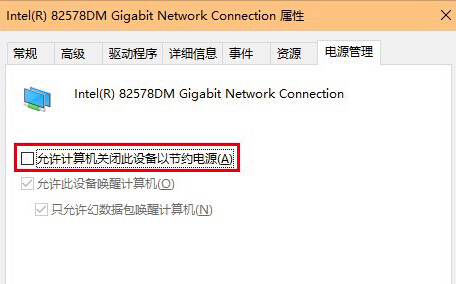对于现在的年轻人来说,WiFi是一个非常重要的东西,谁家还没有个电脑?谁家还没有个无线网的?网络有自然是好的,但是如果遭遇网络经常都不自己的断线的话,那么就肯定会让用户觉得郁闷了!这不,今天就有一位使用win10系统的用户表示,自己的win10电脑网络似乎有些不正常,经常都会出现自动掉线的情况,特别影响自己的操作,那么出现这样的问题,咱们要如何解决呢?下面,小编就来详细的介绍一下解决办法吧!
1.首先,咱们需要返回到win10系统的传统桌面位置,之后,咱们单击打开win10系统的开始菜单,然后点击进入到设备管理器选项中。
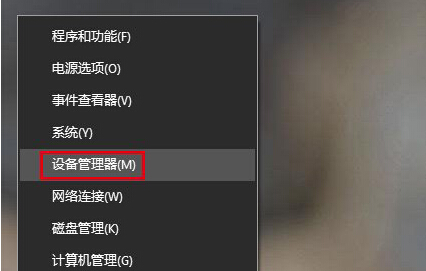
2.在打开的win10系统的设备管理器窗口中,咱们在左侧窗口中点击找到网络适配器选项,然后就可以在其中找到win10系统中有问题有故障的适配器了,咱们右键点击这个有问题的适配器,然后选择属性。
3.在打开的窗口中,咱们将界面切换到电源管理这一栏中,然后就可以看到其中有一个“允许计算机关闭此设备以节约电源”的选项了,咱们将该选项的勾选去掉,然后点击窗口下方的确定保存设置就可以了。